Apakah Anda sedang mempersiapkan sebuah penelitian atau survei, namun masih bingung bagaimana cara mengolah data yang nantinya akan diperoleh? Jangan khawatir, kali ini kami akan memberikan solusi terbaik untuk Anda dalam mengolah data dari kuesioner yang telah disebarkan. Ya, Excel menjadi salah satu media yang sangat tepat untuk digunakan dalam mengolah data tersebut. Berikut adalah cara menghitung kuesioner dengan Excel yang bisa Anda coba:
 Menggunakan Excel untuk Menghitung Hasil Kuesioner
Menggunakan Excel untuk Menghitung Hasil Kuesioner
Bagi Anda yang masih awam dalam pengoperasian Excel, sebenarnya terdapat beberapa cara mudah untuk menghitung hasil kuesioner yang telah diperoleh. Dalam panduan ini, kami akan memberikan tips dan trik untuk menghitung kuesioner dengan menggunakan Excel.
1. Menyiapkan Alat Pengolah Data
Satu hal yang penting dalam proses penghitungan data adalah menyiapkan perlengkapan atau alat yang akan digunakan. Dalam hal ini, Anda harus menyiapkan alat Excel dan data kuesioner yang telah diperoleh dalam format yang mudah dibaca oleh Excel. Pastikan format dari data yang diperoleh sesuai dengan kolom Excel yang dibuat karena konten luar Excel tidak bisa diimport langsung ke Excel. Sebelum memasukkan data ke dalam Excel, pastikan juga bahwa hasil kuesioner yang telah diperoleh sudah telah dirapikan dengan benar dalam sebuah tabel, serta terdiri atas variabel-variabel yang akan dihitung.
2. Menambahkan Data Kuesioner ke dalam Excel
Setelah Anda menyiapkan alat dan data, langkah selanjutnya adalah menambahkan data kuesioner ke dalam Excel. Untuk mengimport data dalam Excel, lakukan beberapa langkah sederhana berikut ini:
- Buka file Excel yang akan digunakan sebagai tempat untuk memproses data
- Arahkan ke “Data” dan pilih “From Text/CSV”
- Pilih file kuesioner yang ingin diimport tadi lalu klik “Open”
- Pilih mode “Delimited” dalam wizard yang muncul kemudian klik “Next”
- Pilih delimiter yang digunakan pada data kuesioner, seperti “,” atau “;”. Pastikan memilih delimiter yang sesuai dengan format data yang diimport. Klik “Next/Finish” hingga data sukses terimport ke dalam Excel.
3. Membuat Kolom untuk Menampilkan Hasil Kuesioner
Setelah data kuesioner berhasil diimport ke dalam Excel, Anda dapat membuat kolom-kolom yang akan digunakan sebagai tempat untuk menampilkan hasil kuesioner yang telah dihitung. Untuk menambahkan kolom, lakukan beberapa langkah sederhana berikut ini:
- Pilih kolom Excel yang akan digunakan sebagai tempat menampilkan hasil kuesioner, biasanya kolom kosong yang belum terisi apa-apa
- Buatlah kolom yang akan digunakan sebagai tempat untuk menghitung hasil kuesioner, seperti total, rata-rata, median, variansi, standar deviasi, dan sebagainya.
4. Menentukan Rumus untuk Menghitung Hasil Kuesioner
Setelah kolom-kolom yang diperlukan telah dibuat, langkah selanjutnya adalah menentukan rumus untuk menghitung hasil kuesioner. Pada bagian ini, Anda harus melihat variabel-variabel apa saja yang terdapat dalam kuesioner dan menentukan rumus apa yang akan digunakan untuk menghitung setiap variabel tersebut. Di bawah ini ada beberapa rumus yang bisa Anda gunakan dalam menghitung hasil kuesioner dengan Excel:
- Total: =SUM(x1:xn)
- Rata-rata: =AVG(x1:xn)
- Median: =MEDIAN(x1:xn)
- Modus: =MODE(x1:xn)
- Minimum: =MIN(x1:xn)
- Maksimum: =MAX(x1:xn)
- Variansi: =VAR(x1:xn)
- Standar Deviasi: =STDEV(x1:xn)
Anda dapat mengganti variabel x1 dan xn dengan variabel yang sesuai dengan data kuesioner yang ingin Anda hitung. Anda dapat mengubah rumus-rumus tersebut sesuai dengan kebutuhan Anda, atau jangan lupa untuk selalu mencoba rumus-rumus yang baru untuk hasil yang lebih akurat.
 Hal yang Harus Diperhatikan dalam Membuat Kuesioner
Hal yang Harus Diperhatikan dalam Membuat Kuesioner
Membuat kuesioner tidaklah sulit, tetapi ada beberapa hal yang harus diperhatikan agar kuesioner tersebut dapat terkumpul dengan baik dan didapat hasil yang akurat sesuai dengan tujuan penelitian atau survei yang ingin dilakukan. Berikut adalah beberapa hal yang perlu diperhatikan dalam membuat kuesioner:
1. Tentukan Tujuan dan Sasaran
Sebelum membuat kuesioner, tentukan terlebih dahulu tujuan penelitian dan sasaran dari kuesioner yang akan dibuat. Dengan menentukan tujuan dan sasaran, Anda dapat membuat pertanyaan yang relevan dan sesuai dengan tujuan dari penelitian tersebut.
2. Buat Pertanyaan dengan Bahasa yang Mudah Dipahami
Kuesioner yang baik adalah kuesioner yang disusun dengan pertanyaan yang jelas dan mudah dipahami oleh responden. Usahakan untuk menggunakan bahasa yang sederhana dan mudah dipahami oleh kebanyakan orang, serta menjaga agar pertanyaan tidak mengandung kata atau frasa yang ambigu atau ganda artinya.
3. Sistematis dalam Penulisan Pertanyaan
Penulisan pertanyaan yang sistematis sangat penting agar responden tidak bingung atau kesulitan dalam menjawab pertanyaan. Usahakan pertanyaan-pertanyaan dirangkai secara sistematis, mulai dari pertanyaan yang mudah hingga pertanyaan yang lebih sulit, serta menyatu antara satu pertanyaan dengan pertanyaan yang lain.
4. Buat Range Skala yang Jelas
Apabila Anda menambahkan skala jawaban dalam kuesioner, pastikan bahwa range skala tersebut jelas dan mudah dipahami oleh para responden. Misalnya, Anda dapat menggunakan skala 1-10 dengan angka 1 menunjukkan jawaban tidak setuju sama sekali dan angka 10 sebagai jawaban sangat setuju.
 Analisis SWOT Produk
Analisis SWOT Produk
SWOT (Strength, Weaknesses, Opportunities, Threats) adalah singkatan dari kekuatan, kelemahan, peluang, dan ancaman. Analisis SWOT sering digunakan dalam pengambilan keputusan strategis untuk mengidentifikasi faktor internal dan eksternal yang berpengaruh terhadap kinerja perusahaan.
Dalam panduan ini, kami akan membahas tentang bagaimana cara melakukan analisis SWOT produk dengan Excel. Berikut adalah panduan lengkapnya:
1. Menyiapkan Alat Pengolah Data
Pertama, Anda perlu menyiapkan alat pengolah data untuk memulai analisis SWOT. Seperti yang telah dijelaskan sebelumnya, Excel adalah salah satu alat yang tepat untuk digunakan dalam mengolah data.
2. Membuat Tabel SWOT
Setelah menyiapkan alat pengolah data, selanjutnya Anda perlu membuat tabel SWOT. Tabel SWOT berisi kekuatan, kelemahan, peluang, dan ancaman suatu produk. Pembuatan tabel ini dapat dilakukan dengan cara:
- Buka Excel dan buatlah kolom kekuatan, kelemahan, peluang, dan ancaman secara horizontal di atas tabel
- Buatlah kolom-kolom vertikal yang menunjukkan faktor-faktor yang akan diidentifikasi di bawah kolom kekuatan, kelemahan, peluang, dan ancaman
- Isi setiap kolom dengan faktor-faktor yang sesuai dengan masing-masing kategori
3. Menandai Prioritas Faktor
Setelah tabel SWOT terisi dengan benar, langkah selanjutnya adalah menentukan prioritas faktor berdasarkan kategori-kategori yang telah dibuat. Berikut adalah cara menandai prioritas faktor:
- Identifikasi faktor-faktor paling penting dalam masing-masing kategori
- Buatlah kode prioritas untuk faktor-faktor tersebut. Misalnya, gunakan tanda asterisk (*) untuk faktor-faktor yang paling penting, tanda titik (.) untuk faktor-faktor yang penting tetapi tidak sepenting tanda asterisk, dan tanda strip (-) untuk faktor-faktor yang kurang penting
- Tandai faktor-faktor tersebut dalam tabel SWOT
4. Menghitung Point Evaluasi
Selanjutnya adalah menghitung point evaluasi untuk setiap faktor yang telah ditandai. Point evaluasi adalah hasil kali dari bobot dan prioritas faktor. Berikut adalah cara menghitung point evaluasi:
- Tentukan bobot untuk masing-masing faktor dalam tabel SWOT. Misalnya, berikan nilai bobot antara 1-5 untuk masing-masing faktor yang ada dalam tabel.
- Kalikan bobot dengan prioritas faktor untuk setiap faktor
- Hitung total point evaluasi untuk setiap kategori
5. Menentukan Strategi Berdasarkan Hasil Evaluasi
Setelah menghitung point evaluasi, langkah selanjutnya adalah menentukan strategi berdasarkan hasil evaluasi. Dalam hal ini, Anda dapat mempertimbangkan hal-hal seperti pengembangan produk baru, peningkatan kualitas produk, atau peningkatan pemasaran dan promosi untuk memperbanyak pengguna produk tersebut.
Disediakan pula video tutorial mengenai cara membuat grafik analisa saringan agregat halus atau pasir dengan mudah menggunakan Excel:
FAQ
1. Seberapa penting analisis SWOT dalam mengembangkan bisnis?
Analisis SWOT sangat penting dalam mengembangkan bisnis karena analisis ini dapat memberikan gambaran yang jelas tentang kekuatan, kelemahan, peluang, dan ancaman suatu produk atau bisnis. Dengan mengetahui faktor-faktor tersebut, perusahaan dapat mengambil langkah-langkah yang tepat dalam mengembangkan bisnis dan menghadapi persaingan di pasar.
2. Apa saja hasil yang bisa didapatkan dari menghitung kuesioner dengan Excel?
Dengan menghitung kuesioner dengan Excel, Anda dapat memperoleh hasil analisis data yang lebih cepat dan akurat. Dalam Excel, terdapat berbagai rumus dan fungsi matematika yang dapat digunakan untuk menghitung data kuesioner seperti rata-rata, median, modus, dan lain sebagainya.
Berdasarkan panduan di atas, menghitung kuesioner dengan Excel memang bisa dilakukan dengan sangat mudah. Selain itu, dengan membuat kuesioner yang baik dan cara SWOT dalam mengembangkan bisnis, Anda juga dapat memaksimalkan hasil penelitian atau survei yang ingin Anda lakukan.
 Menggunakan Excel untuk Menghitung Hasil Kuesioner
Menggunakan Excel untuk Menghitung Hasil Kuesioner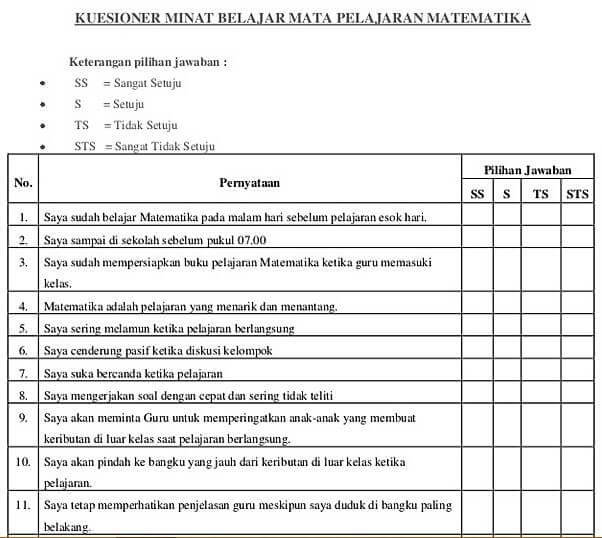 Hal yang Harus Diperhatikan dalam Membuat Kuesioner
Hal yang Harus Diperhatikan dalam Membuat Kuesioner